
http://wzero3.iinaa.net/
Android(アンドロイド)入門
EMOBILE
EMOBILE GS03徹底レビュー特別編「Androidスマートフォンおすすめアプリケーション紹介3」
初心者向けEMOBILE GS03おすすめアプリケーション紹介3
スマホ初心者向けおすすめアプリケーション紹介三回目の今回は、動画再生プレーヤーを紹介してみたいと思います^^
まあ、すでにAndroidスマートフォンをばりばりに使い倒されてる方にはいまさらな記事ですので、例によって適当に読み飛ばしてください(笑)
スポンサード リンク
初心者向けAndroidスマートフォンおすすめアプリケーション紹介3
Rock Player Light
まずはじめに、僕がAndroidスマートフォンを使用しはじめたころから愛用しているRock Player Lightを紹介してみたいと思います。
1.jpg)
Rock Player Lightは動画再生プレーヤーで、さまざまな形式の動画をスマホで再生できる非常に重宝するプレーヤーです^^
とくにFLV形式に対応しているのがうれしいところです。
1.jpg)
起動するとこのようなSDカード内のファイラー画面になり、ここから再生したい動画をタップすると再生できます。
1.jpg)
このような警告が出たらとりあえず「Software DecodingMode」をタップして試してみましょう。
1.jpg)
再生できる形式の動画ならこのような形で再生されます^^
無料版は画面左上に「R」の文字が表示されますが、まあ、慣れればそれほど気にはならないでしょう^^;
ちなみに再生画面に触れるとプレーヤーのコントローラーが表示されるので一時停止などが可能です。
 をタップすると再生画面の大きさが変わります。
をタップすると再生画面の大きさが変わります。
見やすい大きさに変えましょう。

一度再生した動画は履歴として保存され、おなじ動画を次回再生するときには前回の途中からの再生となります。
履歴を消したい場合は、設定からせすことが可能です。
1.jpg)
履歴を消すにはまず、端末の「メニュー」を押しメニューを表示。
「Setting」をタップしてRock Player Lightの設定を開きます。
1.jpg)
ここで「Clear History」をタップすると履歴を消せます。
以上、非常に使い安いスマホ用の動画再生プレーヤーですので、興味のある方はぜひ一度試してみてください^^
V Player Video Playre
もうひとつ動画関係でV Playerも紹介しておきます^^
Rock Player Lightで再生できない形式の動画も再生できることが多いので、僕はRock Player LightとこのV Playerの二つを中心に使い分けています。
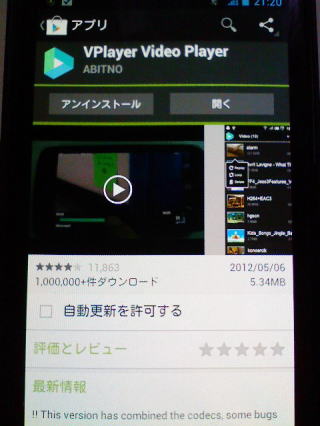
Google Playで検索してダウンロード。
起動してもし警告が出た場合は「Enjoy」をタップ。
1.jpg)
はじめての起動直後は「LIBLARY」が表示されすべての動画を自動検索し表示します。
1.jpg)
ただ、SDカード内の動画が多い場合はなかなか検索が終わらないで不便ですので、画面上のメニューの「FILES」をタップしSDカード内のファイルを表示させたほうが使いやすいように思います。
あとは、再生したい動画をタップすれば動画が再生されます。
1.jpg)
期限切れの警告が出ても「バックプレイス」をタップすれば使えるかも^^;
1.jpg)
こちらも再生画面に触れるとプレーヤーのコントローラーが表示されるので、ここから一時停止や再生などが出来ます。
 をタップすると再生画面サイズを変更出来ます。
をタップすると再生画面サイズを変更出来ます。
また、 をタップすると再生中の画面をキャプチャーする機能もあります^^;
をタップすると再生中の画面をキャプチャーする機能もあります^^;
キャプチャーされた画像は「SDカード」→「Pictuers」→「VPlayre」の中に保存されますので、アストロファイルマネージャーなどでアクセスして開くことが出来ます。
TubeMate
最後にTubeMateという、YouTubeの再生アプリを紹介しておきたいと思います。
ただし、このアプリケーションはGoogle Playで公開されているアプリではなく、いわゆる野良アプリなので安全かどうかの保障は出来ません^^;
不安な方はインストールは絶対にやめておきましょう(笑)
って言うか、前回、怪しいアプリのインストールはやめましょうと言ったのは誰でしたっけ(汗。。
TubeMateのダウンロードは一応、下記のサイトから出来ます。
Androidスマートフォンで直接ダウンロードして、SDカード内の「Download」フォルダー内にダウンロードされたインストーラーからインストールします。
このとき、事前に端末の設定のセキュリティーの「提供不明のアプリ(サードパーティ製アプリのインストールを許可する)」にチェックをつけて、野良アプリをインストール出来るようにしておきましょう。
ソフトニック「TubeMate」ダウンロード
http://tubemate-youtube-downloader.softonic.jp/android(外部サイト)
ただし、何度もいうように野良アプリは信頼性の高いものではないですので、ダウンロードとインストールは自己責任でお願いしますね^^;
ダウンロードとインストールが済んだら、「提供不明のアプリ(サードパーティ製アプリのインストールを許可する)」のチェックを外しておきます。
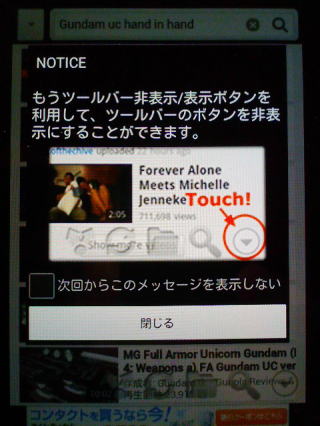
で、こちらがTubeMateの起動画面。
1.jpg)
まずはお好みの動画を検索してみましょう。
2.jpg)
とりあえず「短歌」で検索。
いくつかヒットしたら観たい動画をタップして視聴します。
2.jpg)
動画中央の再生ボタン で動画を再生。
で動画を再生。
ちなみにこのTubeMateにはYouTubeからの動画のダウンロード機能もあります。
動画のダウンロードには をタップ。
をタップ。
1.jpg)
「ダウンロード」をタップします。
2.jpg)
動画形式とサイズを選択すると動画がダウンロードされます。
「640x360(MP4)」あたりがサイズは大きくなりますがおすすめかな?
Rock Player Lightで観るなら854x480(FLV)もいいかも。
ただし、YouTubeに違法にアップされている動画をダウンロードすることは法律で禁止されています(最悪の場合逮捕されるかも)ので、絶対にやめましょう^^;
あきらかに違法でないと判断出来る動画のダウンロード以外はしないでくださいね。
TubeMateでダウンロードした動画はSDカード内の「Video」フォルダーに保存されるので、VPlayreやRock Player Lightで再生できます。
ではでは、おすすめアプリケーション紹介は次回に続きます^^
Android(アンドロイド)スマートフォン入門ホーム
Android(アンドロイド)スマートフォン入門ホーム
EMOBILE GS03徹底レビュー
EMOBILE GS03徹底レビュー1「GS03の起動」
EMOBILE GS03徹底レビュー2「GS03の初期設定」
EMOBILE GS03徹底レビュー3「GS03に液晶保護フィルムを貼る」
EMOBILE GS03徹底レビュー4「GS03ケースカバー紹介」
EMOBILE GS03徹底レビュー特別編「Androidスマートフォンおすすめアプリケーション紹介1」
EMOBILE GS03徹底レビュー特別編「Androidスマートフォンおすすめアプリケーション紹介2」
EMOBILE GS03徹底レビュー特別編「Androidスマートフォンおすすめアプリケーション紹介3」
EMOBILE GS03徹底レビュー特別編「Androidスマートフォンおすすめアプリケーション紹介4」
EMOBILE GS03徹底レビュー特別編「Androidスマートフォンおすすめアプリケーション紹介5」
EMOBILE GS03徹底レビュー特別編「Androidスマートフォンおすすめアプリケーション紹介6」
EMOBILE GS03徹底レビュー特別編「Androidスマートフォンおすすめアプリケーション紹介7」
EMOBILE GS03徹底レビュー特別編「Androidスマートフォンおすすめアプリケーション紹介8」
EMOBILE GS03徹底レビュー特別編「Androidスマートフォンおすすめアプリケーション紹介9」
EMOBILE GS03徹底レビュー特別編「Androidスマートフォンおすすめアプリケーション紹介10」
EMOBILE GS03徹底レビュー特別編「Androidスマートフォンおすすめアプリケーション紹介11」
EMOBILE GS03徹底レビュー特別編「Androidスマートフォンおすすめアプリケーション紹介12」
Android(アンドロイド)スマートフォン入門おすすめアプリケーション
Android(アンドロイド)スマートフォン入門おすすめアプリケーション紹介ホーム
Android(アンドロイド)スマートフォン入門付録「Android端末root化対応表」
Android(アンドロイド)スマートフォン入門付録「Android端末root化対応表」
W-ZERO3 短歌的活用術(トップページに戻る)
当サイトはリンクフリーです、どうぞご自由に。
Copyright(c) 2013 Yoshihiro Kuromichi (plabotnoitanji@yahoo.co.jp)
スポンサード リンク
スポンサード リンク
【白ロム・機種変更】携帯電話の「売りたい」「買いたい」はムスビーで!

Amazon.co.jp - 通販

1.jpg)
1.jpg)
1.jpg)
1.jpg)
 をタップすると再生画面の大きさが変わります。
をタップすると再生画面の大きさが変わります。
1.jpg)
1.jpg)
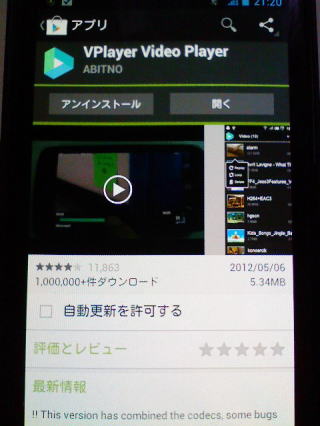
1.jpg)
1.jpg)
1.jpg)
1.jpg)
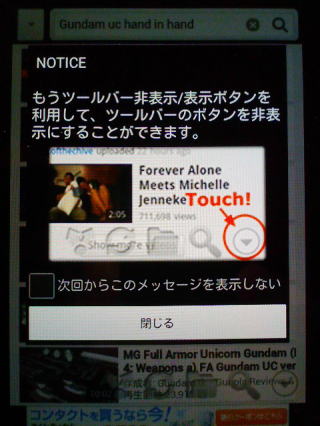
1.jpg)
2.jpg)
2.jpg)
1.jpg)
2.jpg)